إذا قمت بفتح إدارة مهام Windows (عن طريق الضغط على CTRL Shift ESC) ، فقد تلاحظ العملية jqs.exe التي تعمل بأولوية منخفضة.
يستخدم Jqs.exe حوالي 1.5 ميغابايت من ذاكرة الكمبيوتر و 2 ميغابايت من الذاكرة الظاهرية أثناء التشغيل. كما أنه يبدأ عمليات الإدخال / الإخراج بشكل متكرر والتي تلاحظها فقط إذا قمت بتمكين عرض هذه المعلومات في إدارة مهام Windows.
قد يخمن مستخدمو الكمبيوتر المتمرسون أن العملية مرتبطة بجافا وهذا هو الحال بالفعل.
Jqs.exe هو Java Quick Starter الذي تم تصميمه لتحسين وقت بدء تشغيل تطبيقات وتطبيقات Java عن طريق إدخال ملفات Java Runtime Environment (JRE) بشكل متكرر في الذاكرة.
هذا مثير للاهتمام بشكل أساسي للمستخدمين الذين يعملون مع Java على أساس يومي. يمكن لأي شخص آخر الاستفادة من تعطيل Java Quick Starter. فكر في المستخدم الذي يواجه تطبيق Java صغيرًا شهريًا (أو أسبوعًا) ، فهل من المنطقي تشغيل العملية طوال الوقت بسبب تلك الحالات القليلة التي قد يبدأ فيها التطبيق أو التطبيق الصغير بشكل أسرع؟ (راجع أيضًا Java Portable حول كيفية استخدام إصدار محمول من Java على الكمبيوتر)
Jqs.exe هو بالتأكيد الاستعلام عن سجل ويندوز على سبيل المثال. قد لا تكون زيادة الأداء ضخمة ، لكنك ستوفر بعض ذاكرة الكمبيوتر وبعض عمليات الإدخال / الإخراج على نظام الكمبيوتر.
كيفية تعطيل JQS.exe

الآن ، إذا كنت ترغب في تعطيل عملية Java Quick Starter ، يمكنك القيام بذلك في لوحة تحكم Windows. ستجد إدخال Java هناك سيفتح لوحة تحكم Java.
بنقرة واحدة فوق Advanced (خيارات متقدمة) واختيار Miscellaneous سيعرض الإدخال Java Quick Starter المنشط. ألغ تحديد المربع لتعطيل العملية. سيكون هذا مرئيًا في Windows Task Manager على الفور.
قد تكون مهتمًا أيضًا بمعرفة كيفية تشغيل Java Portable وهو خيار آخر للتأكد من عدم تشغيل أية عمليات خلفية.
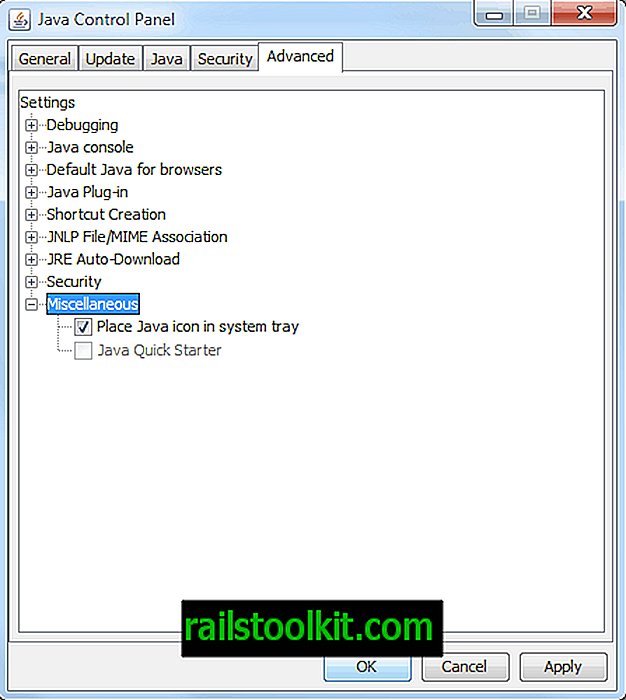
هل أنت مهتم بمعرفة ما هي العمليات الأخرى على نظامك؟ تحقق من قائمة العمليات لدينا لذلك.
تحديث: ذكر العديد من المعلقين أن استخدام Java Control Applet لتعطيل jqs.exe سيؤدي فقط إلى تعطيل البرنامج من التشغيل للمستخدم الذي قام بتسجيل الدخول. هناك طريقة أخرى لتعطيل عملية خلفية Java أكثر ملاءمة للأنظمة متعددة المستخدمين:
تحتاج إلى الضغط على Windows-R ، واكتب services.msc واضغط على enter. هذا يفتح نافذة تكوين خدمات ويندوز. حدد موقع خدمة Java Quick Starter من القائمة وانقر عليها بزر الماوس الأيمن.
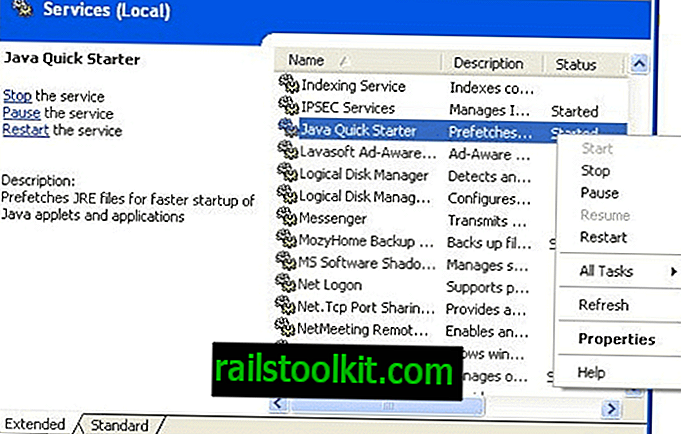
حدد خصائص من القائمة ، وهذا يفتح نافذة جديدة مع تفاصيل حول العملية.
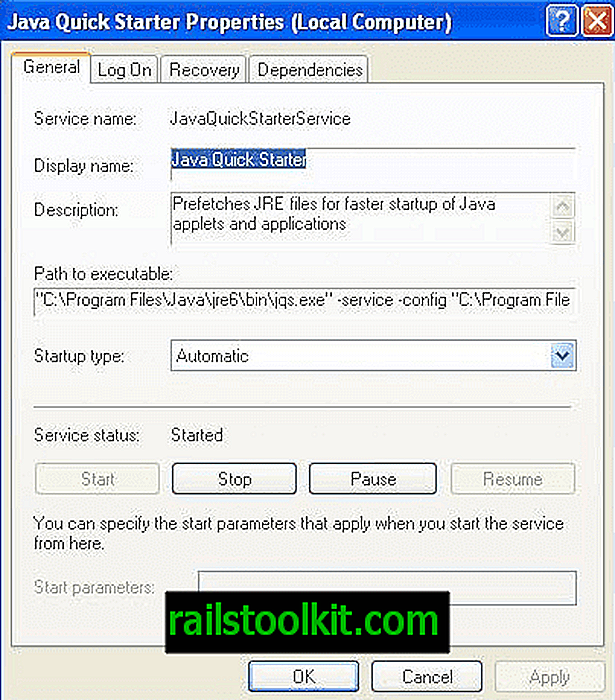
انقر فوق الزر "إيقاف" لإيقاف زر Java Quick Starter وبالتالي تشغيل jqs.exe في الجلسة الحالية. تحتاج أيضًا إلى تغيير نوع بدء التشغيل من تلقائي إلى معطل لمنع تحميله في البداية التالية لنظام التشغيل Windows. بمجرد الانتهاء ، انقر فوق "تطبيق" ثم "موافق" لإغلاق النافذة.
موارد إضافية:
تحديث جافا
إدارة عمليات Windows (مدير مهام أفضل)
ملف Ctfmon.exe














